Nhận 10 máy ghi âm giọng nói tốt nhất trên máy Mac (bao gồm macOS 15)
Mac là nền tảng phổ biến nhất cho các chuyên gia âm thanh và video vì tính dễ sử dụng, tính ổn định và hiệu suất tổng thể. Nhưng mặc dù thực tế là máy Mac được tích hợp phần mềm ghi âm giọng nói trong QuickTime Player, nó không có khả năng ghi âm cao cấp như podcast hoặc tạo nhạc. Hơn nữa, nó không thể ghi lại âm thanh hệ thống. Như đã nói, bạn sẽ cần máy ghi âm tốt nhất cho Mac để mang lại cho bạn kết quả tốt hơn. Và do đó, đáp ứng mọi nhu cầu của bạn cùng với hệ điều hành Mac mạnh mẽ và phần mềm ghi âm giọng nói tuyệt vời nhất. Không cần thêm lời khuyên, hãy xem một số ứng dụng ghi âm đặc biệt dành cho Mac.
Danh sách Hướng dẫn
Phần 1: Máy ghi âm tốt nhất cho Mac để ghi lại bất kỳ âm thanh nào với chất lượng cao Phần 2: Top 9 máy ghi âm tốt nhất cho Mac mà bạn nên biết Phần 3: Câu hỏi thường gặp về Máy ghi âm cho MacPhần 1: Máy ghi âm tốt nhất cho Mac để ghi lại bất kỳ âm thanh nào với chất lượng cao
Trước tiên, hãy dành một chút thời gian và xem qua trình ghi âm có thẩm quyền và mạnh mẽ nhất dành cho Mac. AnyRec Screen Recorder cho phép bạn ghi lại âm thanh trên Mac với chất lượng cao. Điều thú vị hơn về ứng dụng này là nó có thể ghi lại cả micrô và âm thanh hệ thống của bạn. Nó cũng có các tính năng đặc biệt như khử tiếng ồn và tăng cường giọng nói. Bạn còn chờ gì nữa? Tải xuống ứng dụng mạnh mẽ này và trải nghiệm ghi âm mà không bị trễ và giảm chất lượng trên máy Mac của bạn!

Ghi âm thanh bên trong và bên ngoài trên Mac đồng thời hoặc riêng biệt.
Tăng cường âm thanh yếu, loại bỏ tạp âm và chặn tiếng vọng âm thanh.
Ghi lại âm thanh từ bất kỳ nền tảng nào và sau đó xuất nó sang MP3, AAC, M4A, v.v.
Thực hiện một công việc đã lên lịch nếu bạn muốn ghi lại âm thanh trong vài giờ.
Lưu hoặc Chia sẻ bản ghi âm giọng nói Mac của bạn sang bất kỳ định dạng hoặc nền tảng nào dựa trên nhu cầu của bạn.
An toàn tải
An toàn tải
Các bước cần làm theo:
Bước 1.Khi Trình ghi màn hình AnyRec được khởi chạy, bây giờ bạn có thể nhấp vào nút "Trình ghi âm thanh" để ghi âm giọng nói trên máy Mac.

Bước 2.Quản lý ghi âm thanh Mac bằng nút "Âm thanh hệ thống" và nút "Micrô". Tại đây bạn có thể chọn các kênh âm thanh mong muốn. Nếu bạn muốn ghi âm thanh nội bộ trên máy Mac, bạn phải bấm vào nút Âm thanh hệ thống. Mặt khác, nếu bạn muốn ghi âm giọng nói của mình, bạn phải nhấp vào nút "Micrô". Và nếu bạn muốn ghi lại cuộc gọi video, hãy bật cả hai nút.

Bước 3.Để thay đổi và điều chỉnh mức cho cả âm thanh hệ thống và micrô, hãy chuyển đến tab "Âm thanh". Để ghi lại chất lượng âm thanh tốt nhất, chỉ cần chọn tùy chọn "Khử tiếng ồn micrô" và "Tăng cường micrô". Nút "Bắt đầu kiểm tra âm thanh" cũng cho phép bạn kiểm tra hiệu ứng âm thanh trong tối đa 20 giây.

Bước 4.Để bắt đầu ghi tệp âm thanh trên máy Mac của bạn, hãy nhấp vào nút "REC". Tất nhiên, bạn có thể sửa đổi âm lượng bất kỳ lúc nào trong suốt quá trình.

Bước 5.Để xem trước bản ghi âm giọng nói, hãy nhấp vào nút "Dừng", sau đó nhấp vào nút "Lưu" để lưu vào máy tính của bạn. Bạn cũng có thể sử dụng công cụ clip để loại bỏ các phần không mong muốn của bản ghi âm trong khi xem trước.

Sau khi tìm hiểu các bước chi tiết, bạn có thể ghi lại âm thanh bên trong và bên ngoài trên máy Mac của bạn một cách dễ dàng.
An toàn tải
An toàn tải
Phần 2: Top 9 máy ghi âm tốt nhất cho Mac mà bạn nên biết
Ngoài ứng dụng ghi âm nổi bật nhất được đề cập ở trên, bài đăng này đã tổng hợp một danh sách các ứng dụng ghi âm sẽ chạy tốt trên máy Mac của bạn. Bạn có thể xem qua danh sách và chọn một cái phù hợp với nhu cầu của mình.
Top 1: Máy ghi âm Macsome
Mặc dù Máy ghi âm Macsome thiếu một số công cụ chuyên nghiệp để ghi âm giọng nói trên máy Mac, nó là một giải pháp thay thế vững chắc để ghi lại âm thanh từ nhiều nguồn, chẳng hạn như ứng dụng và micrô bên trong.
- Ưu điểm
- Tạo một giao diện người dùng đơn giản.
- Tất cả các ứng dụng, micrô và phần cứng riêng lẻ đều có thể được sử dụng để ghi âm.
- Nhược điểm
- Không có nâng cao chất lượng.
- Một số chức năng, chẳng hạn như lớp phủ giọng nói, bị thiếu.
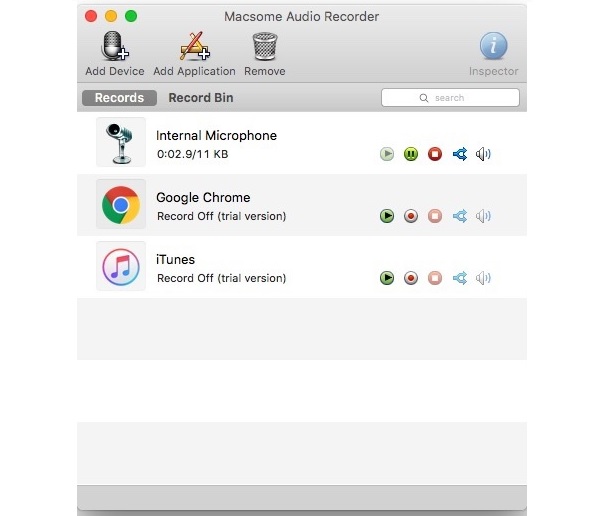
Top 2: Ocenaudio
Một chương trình ghi âm tất cả trong một khác dành cho Mac là Ocenaudio. Nó cho phép bạn ghi lại giọng nói và âm thanh từ nhiều nguồn khác nhau. Sau đó, bạn có thể chỉnh sửa tất cả chúng trong cùng một ứng dụng. Hơn nữa, nó hoàn toàn miễn phí để tải xuống và sử dụng trên phần lớn các hệ thống Mac.
- Ưu điểm
- Các hiệu ứng có thể được áp dụng cho các đoạn ghi âm cụ thể.
- Nghe hiệu ứng âm thanh trong thời gian thực trước khi sử dụng.
- Nhược điểm
- Nó rất lớn và chiếm nhiều không gian.
- Có quá nhiều yếu tố để học trong một khoảng thời gian ngắn.

Top 3: Hijack âm thanh
Đối với MacBook Air và các phiên bản tương đương, Audio Hijack là một trình ghi âm tốt cho Mac. Nó có thể thu thập bất kỳ giọng nói nào từ micrô của bạn cũng như âm thanh từ các ứng dụng trên máy tính của bạn. Nó cung cấp bản dùng thử miễn phí 15 ngày cũng như nhiều loại giấy phép.
- Ưu điểm
- Cung cấp một loạt các hiệu ứng và bộ lọc âm thanh.
- Có sẵn các tùy chọn nâng cao.
- Nhược điểm
- Số lượng định dạng xuất bị hạn chế.
- Người mới bắt đầu sẽ không thể thành thạo tất cả các khía cạnh trong một khoảng thời gian ngắn.
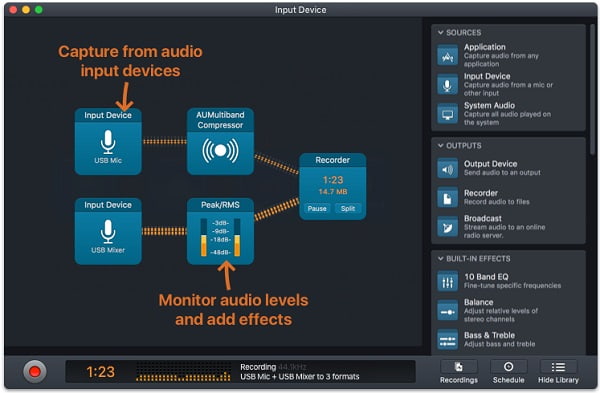
Top 4: Audacity
Audacity là một chương trình ghi âm thanh miễn phí và mã nguồn mở của Mac. Nó cũng có phạm vi kiểm soát lớn hơn, như bạn có thể thấy ở đây. Tuy nhiên, khía cạnh đẹp nhất về Audacity cho Mac là nó bao gồm một số tính năng chỉnh sửa. Trên thực tế, Audacity là một trình biên tập âm thanh kỹ thuật số đầu tiên và thứ hai là một máy ghi âm.
- Ưu điểm
- Có nhiều tùy chọn ghi và chỉnh sửa âm thanh có sẵn.
- Công cụ ghi âm và chỉnh sửa dành cho các chuyên gia.
- Nhược điểm
- Giao diện người dùng của Audacity không thân thiện lắm.
- Phải mất một thời gian để làm quen.
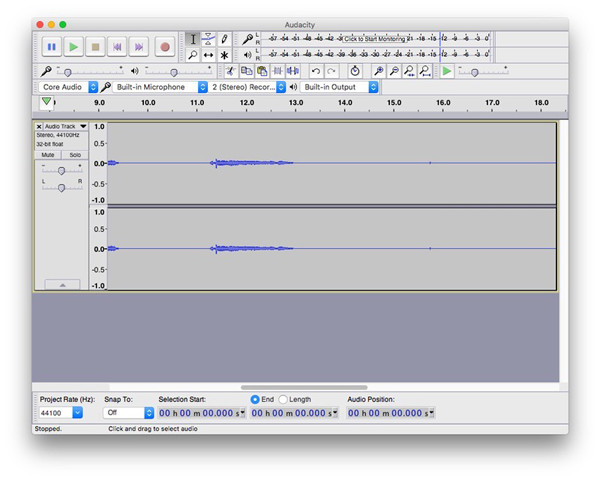
Top 5: Máy ghi âm đơn giản
Simple Recorder cũng là một ứng dụng ghi âm dễ sử dụng để ghi âm thanh trên máy Mac. Nó không có nhiều chuông và còi, nhưng nó thực hiện công việc. Máy ghi âm đơn giản nằm trong thanh menu và có thể bắt đầu ghi âm thanh chỉ trong hai cú nhấp chuột. Khi bạn cần ghi chú ngắn và ghi lại bài giảng, đây là lựa chọn tốt nhất.
- Ưu điểm
- Sử dụng đơn giản và nhanh chóng.
- Cung cấp hỗ trợ cho nhiều nguồn khác nhau cũng như các tùy chỉnh cơ bản.
- Bạn có thể kiểm soát tất cả các hành động của mình trực tiếp từ menu biểu tượng.
- Nhược điểm
- Tùy chọn Chỉnh sửa Cơ bản không khả dụng.
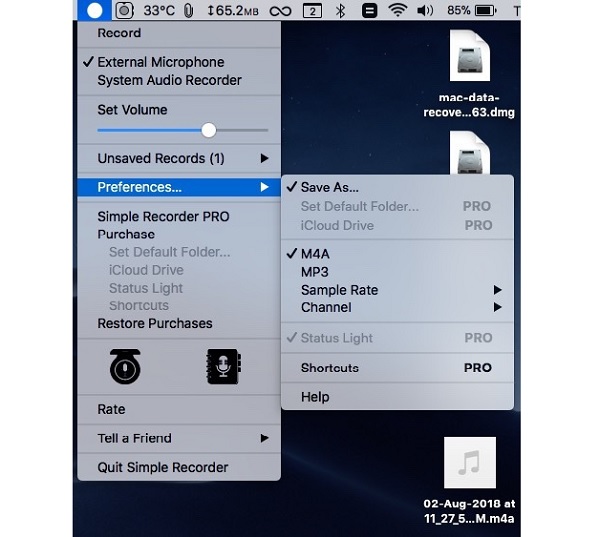
Top 6: Piezo
Chương trình ghi âm cho Mac này được nhiều người dùng Mac sử dụng để ghi podcast. Tất nhiên, bạn có thể ghi lại giọng nói của mình bằng micrô tích hợp hoặc micrô bên ngoài. Hơn nữa, bất kỳ ai cũng có thể nhanh chóng làm chủ nó.
- Ưu điểm
- Cung cấp một số cài đặt trước chất lượng cao.
- Podcast, Skype, FaceTime và các dịch vụ khác đều có sẵn.
- Nhược điểm
- Không có tùy chọn tùy chỉnh nào có sẵn, chẳng hạn như tốc độ bit.
- So về giá cả, nó quá đơn giản.
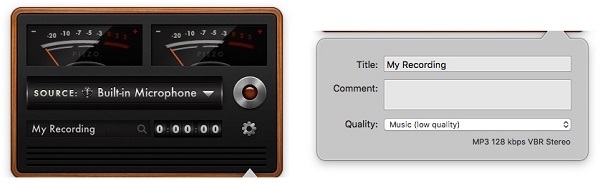
Top 7: Garageband
Một trình chỉnh sửa và ghi âm nhạc phổ biến khác có thể biến máy Mac của bạn thành một phòng thu âm nhỏ là Garageband. Nó có một thư viện âm nhạc đầy đủ bao gồm người đánh trống phiên, cài đặt sẵn ghi-ta và giọng hát, và các nhạc cụ khác. Người dùng có thể sử dụng nó để ghi, chỉnh sửa và chia sẻ âm thanh gốc của họ với bạn bè của họ. Học nhiều hơn về ghi âm trên Garageband ở đây.
- Ưu điểm
- Nó rất dễ sử dụng.
- Các hiệu ứng âm thanh là tuyệt vời.
- Ghi âm ở các định dạng MP3, FLAC và AAC.
- Nhược điểm
- Đây không phải là một công cụ miễn phí ($49).

Đọc thêm
Top 8: Máy quay phim ảnh màn hình
Đối với các thiết bị Mac và iOS, Filmage Screen Recorder là một ứng dụng phổ biến máy ghi âm và ghi hình và chỉnh sửa ứng dụng. Sử dụng micrô hoặc bất kỳ thiết bị đầu vào âm thanh nào khác, phần mềm này có thể thu âm thanh từ hệ thống của bạn cũng như âm thanh bên ngoài.
- Ưu điểm
- Cho phép quay video màn hình HD độ phân giải 1080p / 4K.
- Có nhiều tính năng chỉnh sửa.
- Nhược điểm
- Có giới hạn thời gian đối với gói miễn phí.
- Chỉ khả dụng trên macOS.
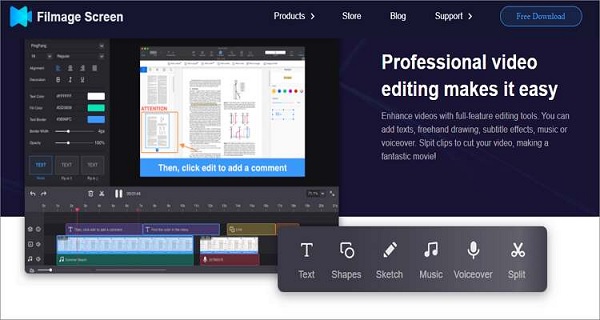
Top 9: Máy ghi âm eXtra
eXtra Voice Recorder vừa là máy ghi âm vừa là trình quản lý tệp âm thanh cho Mac. Chương trình này có sẵn để tải xuống trực tiếp từ Mac App Store. Nó cũng có thể truy cập bằng nhiều ngôn ngữ, bao gồm tiếng Anh, tiếng Đức, tiếng Pháp và các ngôn ngữ khác.
- Ưu điểm
- Bản ghi âm có thể được chú thích bằng các ghi chú và nhận xét.
- Sử dụng dấu trang để theo dõi các clip quan trọng.
- Nhược điểm
- Nó không đi kèm với bất kỳ công cụ chỉnh sửa cơ bản nào.
- Không có tùy chọn nâng cao nào có sẵn.
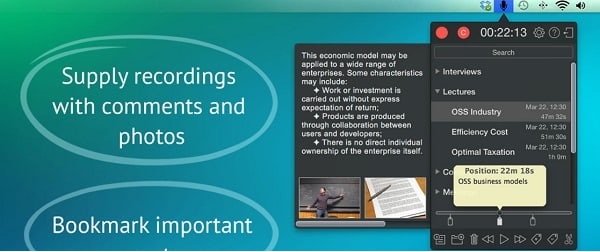
Bạn có thể muốn nhận được ứng dụng ghi âm giọng nói tốt nhất cho iPhone và Android vào năm 2025.
Phần 3: Câu hỏi thường gặp về Máy ghi âm cho Mac
-
1. Có giới hạn về thời gian Mac có thể ghi âm giọng nói không?
Mặc dù không có giới hạn thời gian đã đặt, nhưng lượng dữ liệu bạn có thể ghi bị giới hạn bởi dung lượng bộ nhớ trong của thiết bị.
-
2. Làm thế nào tôi có thể ghi lại mà không có tiếng ồn xung quanh?
Bạn biết gì? Điều đó có thể thực hiện được với sự giúp đỡ của AnyRec Screen Recorder. Ứng dụng này có các tính năng đặc biệt như khử tiếng ồn và tăng cường giọng nói sẽ giúp bạn ghi âm giọng nói của mình trên máy Mac mà không có tiếng ồn xung quanh.
-
3. Tôi có thể xem các tệp âm thanh đã ghi của mình ở đâu?
Tất cả các tệp âm thanh đã ghi sẽ tự động được lưu trong Người tìm kiếm của máy Mac của bạn. Tuy nhiên, bạn có thể chọn vị trí mà bạn muốn lưu trữ chúng.
Phần kết luận
Trên đây là 10 trình ghi âm giọng nói nổi bật dành cho Mac năm 2025 dành cho cả người mới bắt đầu và chuyên gia. Tuy nhiên, nếu bạn muốn ghi âm giọng nói của mình với âm thanh chất lượng cao và khả năng khử tiếng ồn, thì công cụ tốt nhất dành cho bạn là AnyRec Screen Recorder. Bạn có thể thoải mái tải xuống máy ghi âm này trên máy Mac của mình và trải nghiệm ghi âm một cách dễ dàng và chất lượng cao.
An toàn tải
An toàn tải
 Cách quay video trên máy Mac với âm thanh
Cách quay video trên máy Mac với âm thanh